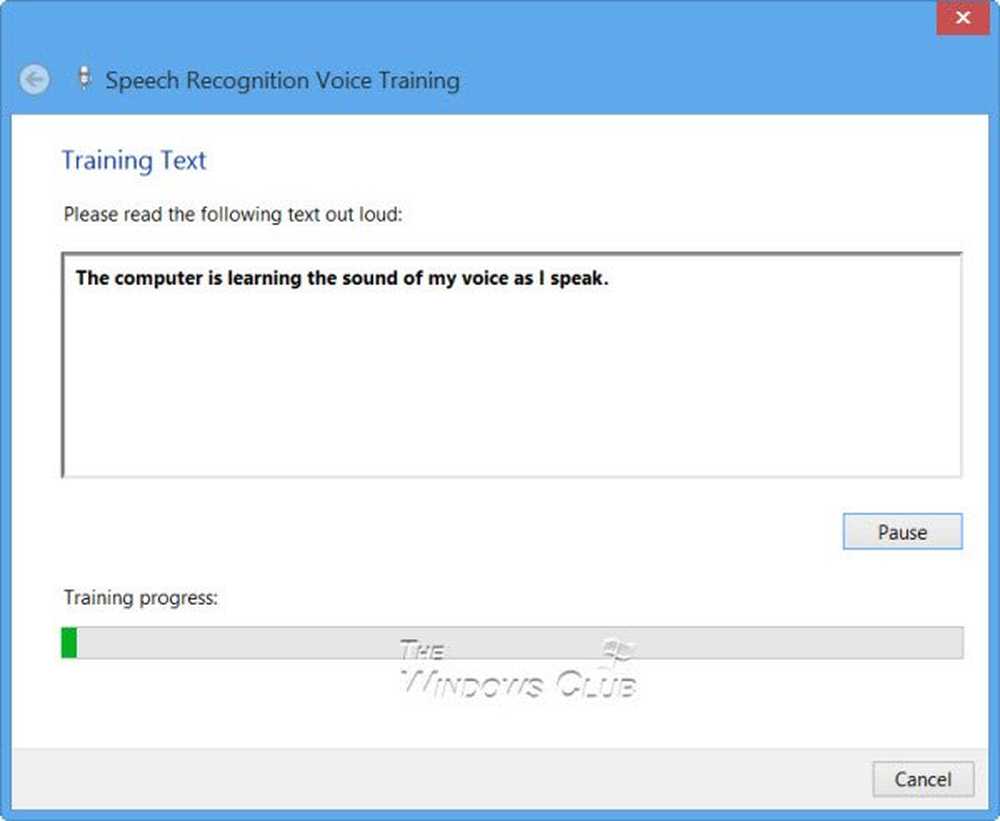Lag Windows 8 Husk PEAP Wi-Fi Network Authentication
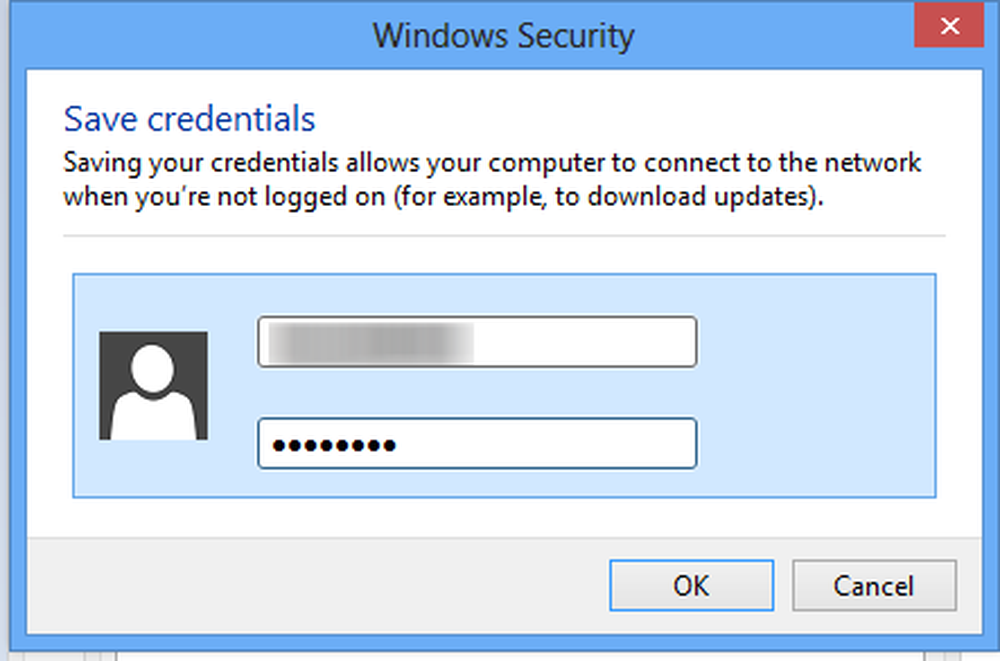
Protected Extensible Authentication Protocol, bedre kjent som PEAP er en protokoll som legger til et ekstra lag med sikkerhet til trådløse LAN og punkt-til-punkt-tilkoblinger med PEAP-passord. Protokollen kan brukes til små og mellomstore organisasjoner og er utformet for å gi mer sikker autentisering for 802.11 WLAN (trådløse lokalnettverk) som støtter 802.1X porttilgangskontroll.
Svakheter i 802.11 Wired Equivalent Privacy (WEP) tillater en angriper å ta opp krypterte rammer og analysere dem for å bestemme krypteringsnøkkelen. PEAP adresserer imidlertid manglene på 802.11-sikkerhet. I motsetning til WPA- og WEP-protokollen som vi bruker til Wi-Fi-tilkoblingen vår, har PEAP ikke egenskapen til å huske nettverksattestene automatisk.
Hver gang vi kobler til samme nettverk for PEAP, er vi pålagt å gi litt mer informasjon som brukernavn og domene sammen med det vanlige passordet for å koble til. Å gjøre det hver gang blir ganske en oppgave. Her er en måte å få Windows til å huske PEAP Wi-Fi Network Authentication.
Lag Windows 8 Husk PEAP Wi-Fi Network Authentication
Klikk på Nettverk-ikonet i systemstatusfeltet, og velg Wi-Fi. Høyreklikk på Wi-Fi-tilgangspunktet du er koblet til og fra kontekstmenyen som vises, velg alternativet 'Vis tilkoblingsegenskaper'.
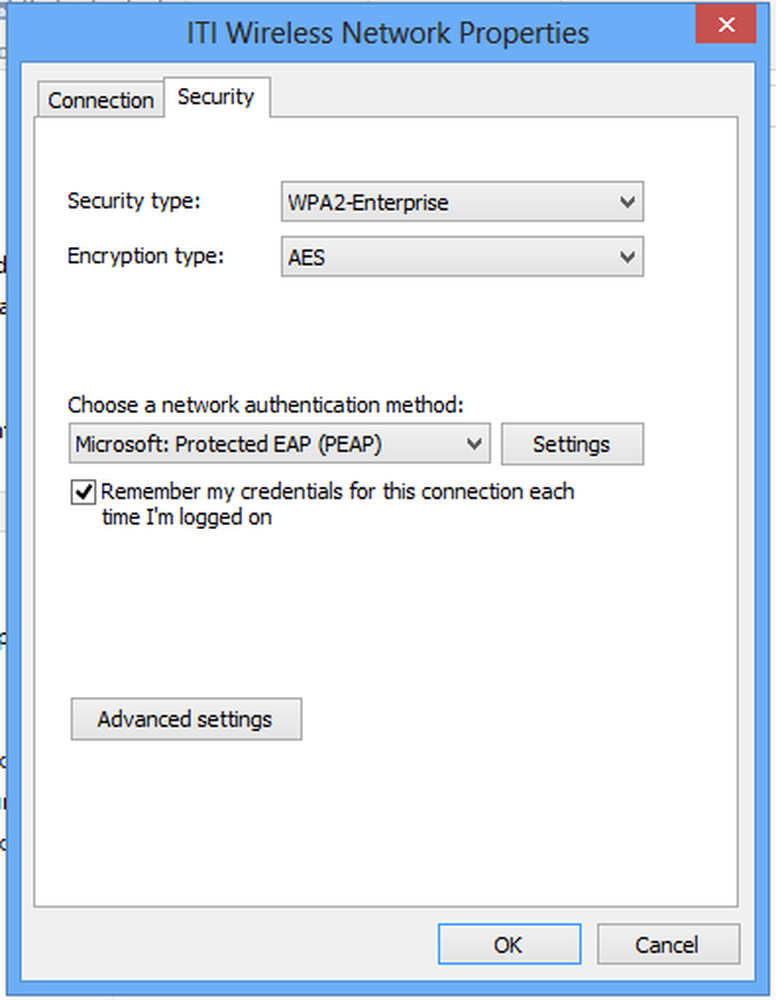
Deretter klikker du Åpne sikkerhetsfanen i vinduet Trådløs nettverksegenskaper og velger 'Avanserte innstillinger'.
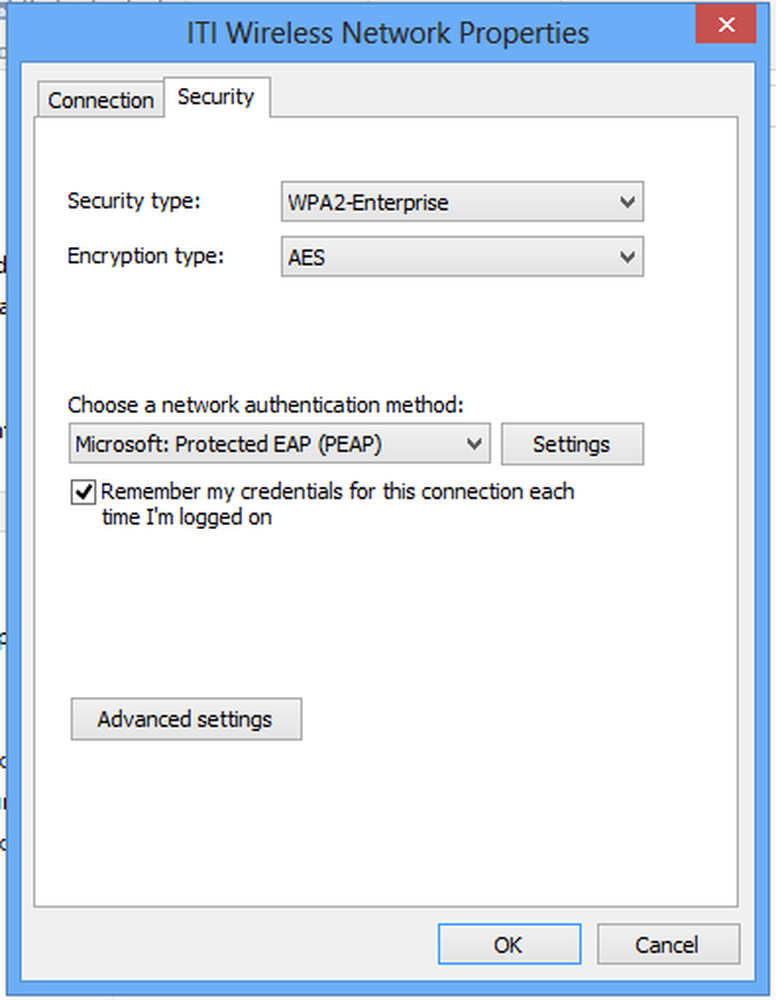
Deretter klikker du i vinduet 'Avanserte innstillinger' åpne den første kategorien - 802.1x-fanen og kontroller om 'Bruker autentisering' har blitt aktivert under 'Angi godkjenningsmodus'. Hvis ikke, velg det fra rullegardinmenyen og trykk på 'Erstatt / lagre legitimasjon' knapp.

Når du blir tatt til vinduet "Windows Security", skriv inn nettverksinformasjonen og lagre innstillingene. Deretter vil du bli tvunget til å koble fra nettverket, hvis du allerede er koblet til den.
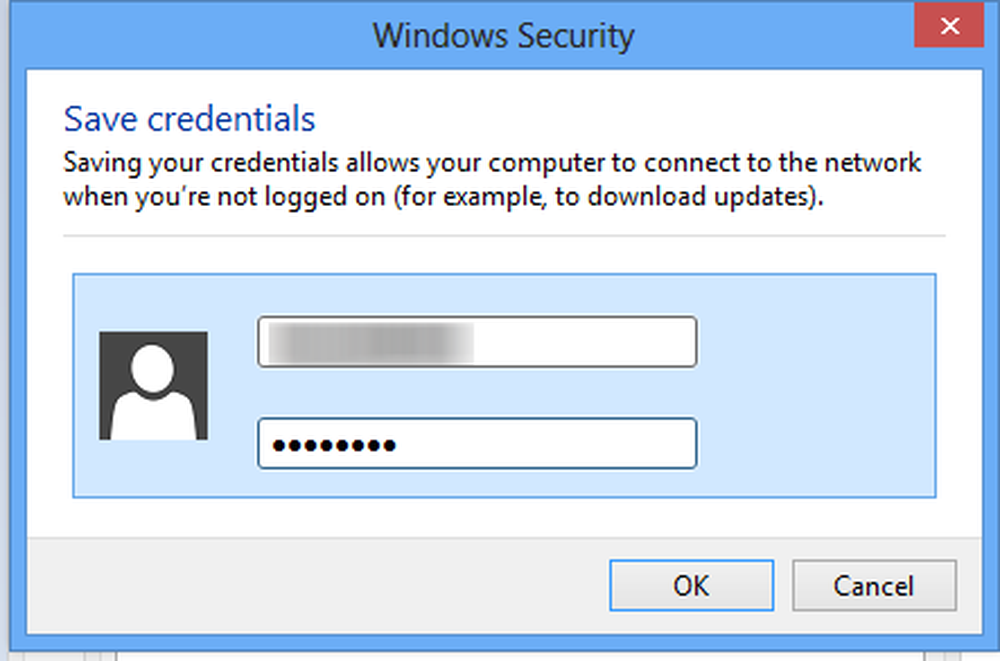
Nå, neste gang du prøver å koble til nettverket, bruker Windows automatisk legitimasjonene du lagret, og bruker den slik at du kan logge på.
Håper det hjelper!